Hvordan logge på en brukerøkt uten å vite passordet
Microsoft Windows 10 Helt Psexec / / March 19, 2020
Sist oppdatert den

Noen ganger kan det hende du må logge deg på en brukersamling mens de er borte for IT- eller vedlikeholdsarbeid. Slik bruker du tredjeparts klienter med eksternt skrivebord.
Har du noen gang hatt behov for å legge inn en annen brukers påloggingsøkt på en Windows-maskin? Brukeren har låst maskinen og forlatt for dagen, og du vet ikke brukerens passord... hva skal jeg gjøre?
Logg på en annen brukersession på Windows 10
Uten å kjenne brukerens passord kan du fremdeles få tilgang til skrivebordet som den brukeren, lurt? Jeg vil lede deg gjennom hvordan du gjør dette.
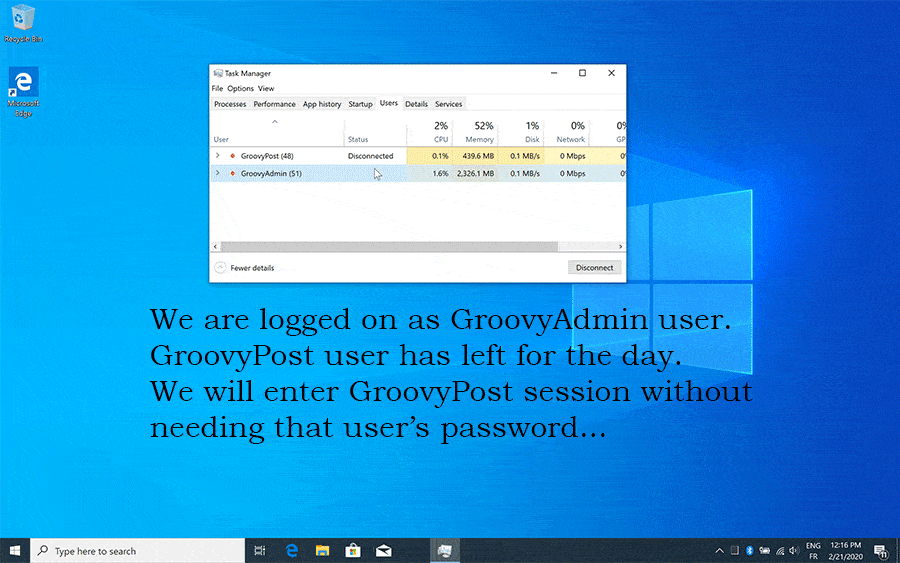
Hvorfor logge på en annen brukersession?
La oss si at du jobber på IT Helpdesk. Det er slutten på dagen når brukeren “groovyPost” ber om IT-støtte. E-postklienten må konfigureres.
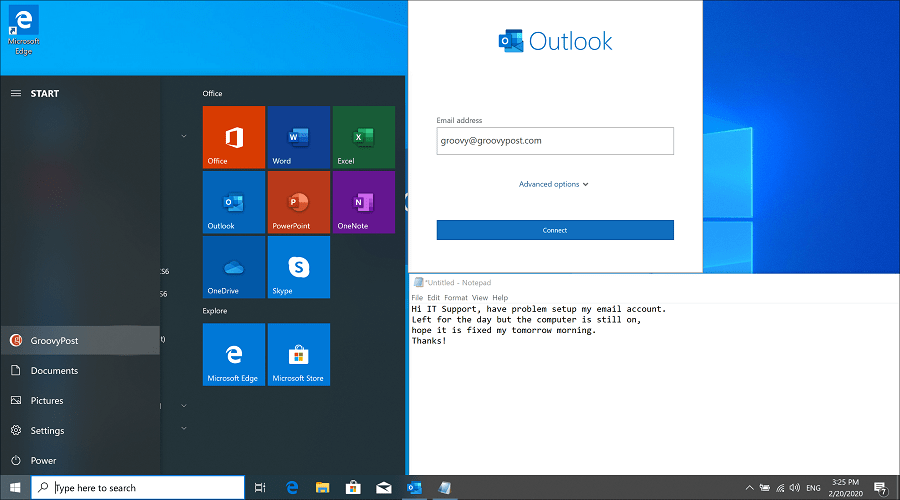
Brukeren har forlatt dagen og regner med at dette blir fikset en gang tilbake på kontoret dagen etter. Du kjenner ikke passordet til denne personen. Sikkerhetspolitikk lar deg ikke endre passordet for brukeren, uten å først gå gjennom HR og sikkerhetsteamet for godkjenning. Noe som bare er for akuttsaker.
Du kan bli overrasket over hvor lite som trengs for at dette skal fungere. Til slutt kobler vi til brukerens økt.
Forutsetninger
Det er fire forutsetninger for at dette skal fungere:
- Å kjenne et brukernavn / passord for lokal administrator på maskinen. Hvis den allerede påloggede brukeren er en lokal administrator, trenger vi en annen lokal administratorkonto.
- En bruker har tidligere logget på og i frakoblet tilstand. Det er tilfelle når en bruker låser maskinen eller kommer seg fra dvalemodus.
- Psexec.exe (eller psexec64.exe), kan lastes ned gratis fra Microsoft Sysinternals (en del av PsTools). Last ned pstool.zip-filen og trek den ut. Kopier psexec.exe-filen til et kjent sted eller en i banevariabelen. Hvis du kopierer filen til c: \ windows \ system32 trenger du ikke senere å referere banen til filen fra eksempel cmd.exe.
- Få tilgang til brukerens maskin. Enten fysisk eller gjennom et eksternt verktøy som VNC, LogMeIn, Teamviewer, DameWare eller likt. Microsoft Tilkobling til eksternt skrivebord vil dessverre ikke arbeid.
Start Task Manager som SYSTEM
Normalt når du kobler deg til en annen brukersession, ber Windows om den brukerens passord. Dette er ikke tilfelle når forespørselen kommer fra SYSTEMET. Derfor vil vi ønsker å kjøre Task Manager som systemet og koble oss derfra. Høres komplisert ut? Det er faktisk ganske enkelt. Bare følg disse fire trinnene.
- Endre / bytt bruker på brukerens maskin til din lokale administratorkonto og logg inn. Igjen, det er viktig å huske at det kan ikke være over a Fjernstyrt skrivebord Økt.
- Start en forhøyet cmd.exe. For å kjøre en cmd.exe forhøyet som administrator, høyreklikker du på cmd.exe på skrivebordet eller fra Start-menyen og velger Kjør som administrator fra menyen.
- Forsikre deg om at ingen Task Manager (TaskMgr.exe) -prosess tidligere startet under administratorkontoen din. Hvis det er det, kan du lukke dem før du fortsetter.
- Målet er å kjøre Task Manager som SYSTEM og derfra koble seg til brukerens økt. Vi gjør det ved å bruke PsExec.exe. Hvis du kopierte PsExec.exe til en standardsti som c: \ windows \ system32, kan du bare skrive kommandoen nedenfor. Hvis ikke, spesifiser den fullstendige banen til den kjørbare PsExec.exe. Skriv inn nedenunder i den forhøyede cmd.exe:
psexec.exe -sid taskmgr.exe
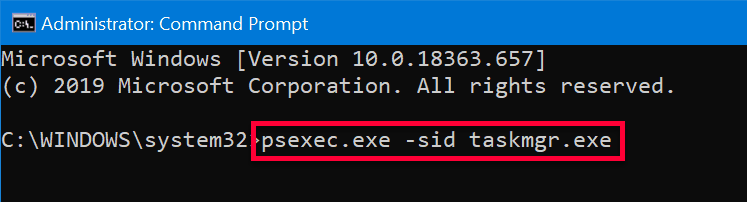
Hva var det? -sid?
Hei nå! hva gjorde den kommandoen? La oss se på hver del av den. PsExec.exe brukes primært til å utføre kommandoer på eksterne systemer, men kan også brukes lokalt som i dette tilfellet. Hvis første gang du kjører PsExec på systemet ditt, vil det be deg om å godta programvarelisensvilkår.
Brytere forklart:
s - betyr at prosessen kjøres som SYSTEM, vi trenger det for ikke å bli bedt om et passord når vi senere kobler oss til brukerens økt på maskinen.
Jeg - betyr at vi kan samhandle med skrivebordet.
d - ikke vent til prosessen avsluttes.
Hvis vi setter alle sammen; vi kaller PsExec.exe for å kjøre Task Manager (taskmgr.exe) som SYSTEM, lar oss samhandle med skrivebordet og ikke vente til prosessen avsluttes. Perfekt, nøyaktig hva vi vil.
Gå inn i brukerens økt og se på skrivebordet
Nå fikk vi Task Manager som SYSTEM, vær forsiktig fordi du har det full kraft nå og ingen begrensninger. Vi ønsker å hjelpe brukeren vår med å konfigurere en e-postklient, men vi er fortsatt innlogget som vår lokale administrator-konto. For å gå inn i brukerens økt uten brukerens passord, gjør følgende:
- Gå til fanen 'Brukere' (Hvis du ikke ser fanen, klikk på 'Flere detaljer' for å synliggjøre den)
- Høyreklikk på brukeren du vil gå inn i (i dette scenariet groovyPost) og valgte Koble
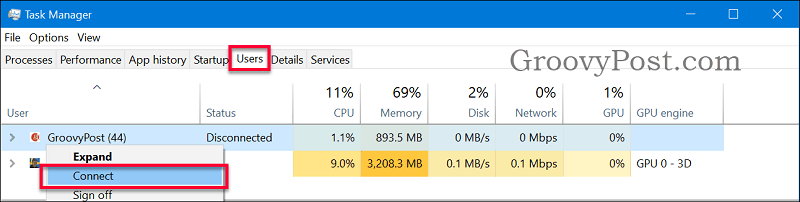
Voila, du er nå i brukerens økt som bruker uten en gang å vite brukerens passord.
Du kan nå konfigurere brukerens e-postklient og deretter bytte tilbake til de lokale administratorbrukerøktene og lukke den. Støttesak løst, og du er nå helten.
Virket ikke for deg?
Hvis det ikke fungerte for deg, bekreft følgende:
- Du kjører ikke en Windows Remote Desktop-økt, den fungerer ikke over RDP, hvis ingen fysisk tilgang til maskinen bruker noe annet eksternt verktøy som TeamViewer, LogMeIn, Dameware, VNC.
- At cmd.exe som kjører kommandoen, var forhøyet. Enkelt å oppdage ved å se teksten ”Administrator: Command Prompt” i tittelen.
- At ingen annen oppgavebehandling (TaskMgr.exe) kjører i den lokale administratorbrukerøkten før du kjører PsExec.exe-kommandoen.
- Ingen passordbeskjed i Task Manager når du prøver å koble til. Det betyr at oppgavebehandleren din ikke kjører som SYSTEM. Lukk alle oppgaveledere og kjør PsExec-kommandoen.
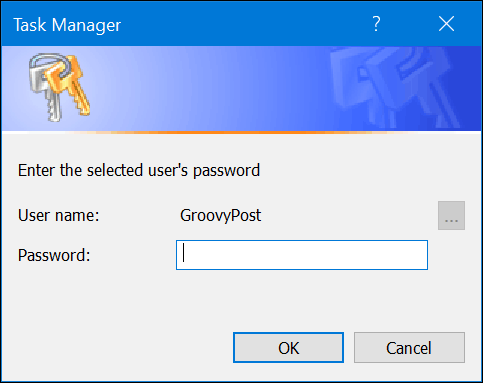
Konklusjon
En annen god grunn til å følge den beste sikkerhetspraksisen er å redusere antall lokale administratorer. Du har nå sett hvor kraftig og hvor farlig det kan være. Dette er ikke en feil eller like. Men kan være nyttig for eksempel IT Helpdesk-støtte, men skadelig for noen med dårlige intensjoner.
Hvis du har spørsmål om tilgang til en brukers økt / skrivebord uten passord, kan du delta i diskusjonen i vår Windows 10 Forum.
